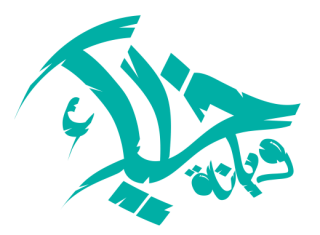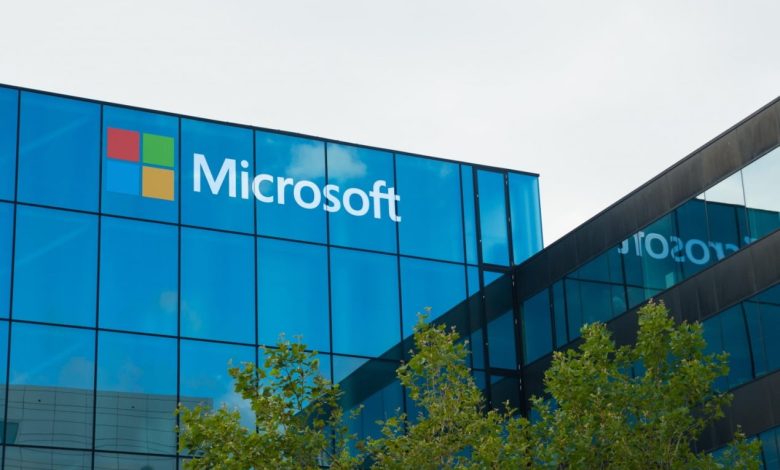
أعلنت “مايكروسوفت”، اليوم السبت، أنها تختبر ميزة وضع “موفر الطاقة” في أحدث إصدار داخلي لنظام التشغيل Windows 11، والذي يمكن أن يساعد المستخدمين على إطالة عمر بطارية أجهزة الكمبيوتر المحمولة الخاصة بهم.
حيث تتوفر هذه الميزة للمطلعين في “Canary Channel”. الذين قاموا بتثبيت Windows 11 Insider Preview Build 26002.
ويتوفر وضع توفير الطاقة على كل من أجهزة سطح المكتب وأجهزة الكمبيوتر المحمول (حتى عند توصيلها). ويعمل بشكل مشابه لوضع توفير البطارية. ومع ذلك، تعطي هذه الميزة الأولوية للحفاظ على الطاقة من خلال التضحية ببعض أداء النظام. حيث تتمتع بقدرات توفير البطارية التي يمكن أن تساعد في إطالة عمر البطارية، عن طريق تقليل استخدام الطاقة. وبعض أداء النظام.
ويمكن الوصول إلى وضع توفير الطاقة هذا من خلال قائمة الإعدادات السريعة في النظام. ويمكن للمستخدمين أيضاً ضبطه ليتم تشغيله تلقائياً. بمجرد وصول مستوى بطارية الجهاز إلى نقطة معينة، بالإضافة إلى ذلك، يمكن تكوين هذا الوضع. ليعمل حتى عندما يكون الجهاز متصلاً بمصدر طاقة، وهو أمر مفيد لمستخدمي سطح المكتب، الذين يرغبون في خفض فاتورة الطاقة. الخاصة بهم.
وقدمت “مايكروسوفت”، أيضاً ميزات توفير الطاقة لوحدات تحكم Xbox Series X/S في وقت سابق من هذا العام. بما في ذلك “ساعات النشاط”، ويمكن للمستخدمين ضبط أوقات بدء التشغيل وإيقاف التشغيل للحفاظ على الطاقة. وأثناء إيقاف التشغيل، يستهلك جهاز Xbox 0.5 واط فقط، بدلاً من 10-15 واط في وضع الاستعداد.
ووفقاً لمايكروسوفت أماندا لانجوفسكي وبراندون ليبلانك، تم تحسين هذا الوضع لإطالة عمر البطارية. مع الاستمرار في تزويد المستخدمين بخيار الحفاظ على الطاقة طوال الوقت. وذكروا أيضاً أنه على الرغم من أن هذا الوضع. يمكن أن يستبدل بعض أداء النظام، إلا أنه يعد طريقة سهلة لإطالة عمر بطارية جهازك.
وإذا لم تكن قد قمت بالتسجيل بعد في برنامج “Windows 11 Insider”، فلا يزال بإمكانك إطالة عمر بطارية جهاز الكمبيوتر الخاص بك. باستخدام ميزة توفير طاقة البطارية المضمنة، ويقوم هذا الوضع بتعطيل العمليات كثيفة الاستهلاك للطاقة مؤقتاً. مثل المزامنة التلقائية للبريد الإلكتروني والتقويم وتحديثات التجانب المباشرة والتطبيقات غير النشطة.
كيفية تشغيل موفر البطارية في نظام التشغيل Windows 11
لتشغيل ميزة توفير شحن البطارية، انتقل إلى البدء > الإعدادات > النظام > الطاقة والبطارية. ومن هناك، يمكنك اختيار تنشيطه تلقائياً. عندما تصل البطارية إلى مستوى معين عن طريق تحديد مستوى مخصص بجوار “تشغيل موفر البطارية تلقائياً عند”.
توصي مايكروسوفت بضبط مدة العرض النشط، أو تقليل سطوع الشاشة. أو تغيير إعدادات نشاط الخلفية لتطبيقك، أو تحديد وضع طاقة أكثر كفاءة، أو تشغيل وضع الطائرة. إذا لم تكن بحاجة إلى اتصالات لاسلكية.